
腾讯云SDK微信小程序<live-player> 标签
属性名类型默认值说明srcString用于音视频下行的播放 URL,支持 RTMP、FLV 等协议modeStringlivelive,RTCautoplayBooleanfalse是否自动播放mutedBooleanfalse是否静音Stringverticalobject-fitStringcontainBooleanfalse当微信切到后台时,是否关闭播放声音min-cacheNumber1
<live-player> 是小程序内部用于支持音视频下行(播放)能力的功能标签,本文主要介绍该标签的使用方法。
版本支持
微信 App iOS 最低版本要求:6.5.21 。
微信 App Android 最低版本要求:6.5.19。
小程序基础库最低版本要求:1.7.0。
说明
通过 wx.getSystemInfo 可以获取当前基础库版本信息。
使用限制
出于政策和合规的考虑,微信暂时没有放开所有小程序对 <live-pusher> 和 <live-player> 标签的支持:
注册非个人主体类型的微信小程序。微信小程序的主体必须为非个人主体类型,否则无法使用直播功能。
企业账号的小程序暂时只开放如下表格中的类目:
| 主类目 | 子类目 | 小程序内容场景 |
| 社交 | 直播 | 涉及娱乐性质,如明星直播、生活趣事直播和宠物直播等。选择该类目后首次提交代码审核,需经当地互联网主管机关审核确认,预计审核时长7天左右 |
| 教育 | 在线视频课程 | 网课、在线培训、讲座等教育类直播 |
| 医疗 | 互联网医院,公立医院 | 问诊、大型健康讲座等直播 |
| 金融 | 银行、信托、基金、证券/期货、证券、期货投资咨询、保险、征信业务、新三板信息服务平台、股票信息服务平台(港股/美股)、消费金融 | 金融产品视频客服理赔、金融产品推广直播等 |
| 汽车 | 汽车预售服务 | 汽车预售、推广直播 |
| 政府主体账号 | - | 政府相关工作推广直播、领导讲话直播等 |
| 工具 | 视频客服 | 不涉及以上几类内容的一对一视频客服服务,如企业售后一对一视频服务等 |
| IT 科技 | 多方通信;音视频设备 | 为多方提供电话会议/视频会议等服务;智能家居场景下控制摄像头 |
符合类目要求的小程序,需要在小程序管理后台的 设置 > 接口设置 中自助开通该组件权限,如下图所示:
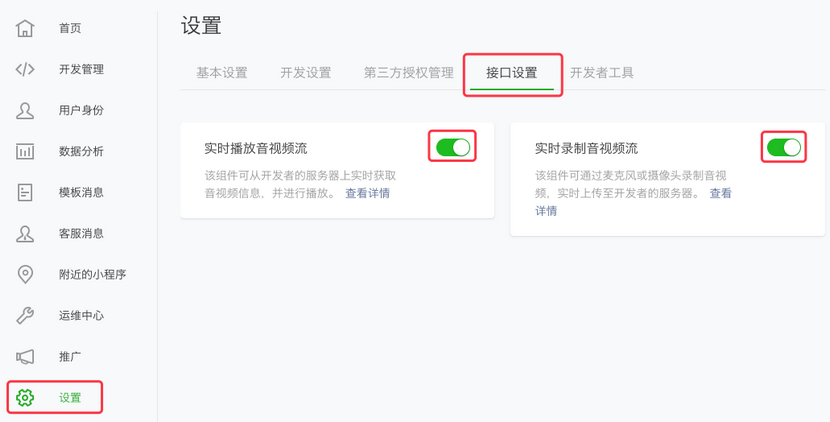
注意
如果以上设置都正确,但小程序依然不能正常工作,可能是微信内部的缓存没更新,请删除小程序并重启微信后,再进行尝试。
属性定义
| 属性名 | 类型 | 默认值 | 说明 |
| src | String | - | 用于音视频下行的播放 URL,支持 RTMP、FLV 等协议 |
| mode | String | live | live,RTC |
| autoplay | Boolean | false | 是否自动播放 |
| muted | Boolean | false | 是否静音 |
| orientation | String | vertical | vertical,horizontal |
| object-fit | String | contain | contain,fillCrop |
| background-mute | Boolean | false | 当微信切到后台时,是否关闭播放声音 |
| min-cache | Number | 1 | 最小缓冲延迟, 单位:秒 |
| max-cache | Number | 3 | 最大缓冲延迟, 单位:秒 |
| bindstatechange | EventHandler | - | 用于指定一个 javascript 函数来接受播放器事件 |
| bindfullscreenchange | EventHandler | - | 用于指定一个 javascript 函数来接受全屏事件 |
| debug | Boolean | false | 是否开启调试模式 |
示例代码
<view id='video-box'>
<live-player
wx:for="{{player}}"
id="player_{{index}}"
mode="RTC"
object-fit="fillCrop"
src="{{item.playUrl}}"
autoplay='true'
bindstatechange="onPlay">
</live-player>
</view>
超低时延
<live-player> 的 RTC 模式支持500ms以内的超低时延链路,可以应用在视频通话和远程遥控等场景中,要使用超低时延播放,需要注意如下几点:
推流端如果是微信小程序,请使用 <live-pusher> 的 RTC 模式。
推流端如果是 iOS 或者 Android SDK,请使用 setVideoQuality 的 MAIN_PUBLISHER 模式。
推流端如果是 Windows,请不要使用 OBS,延时太高,可以使用我们的 Windows SDK。
<live-player> 的 min-cache 和 max-cache 请不要自行设置,使用默认值。
播放地址请使用超低延时播放地址,也就是带了防盗链签名的 rtmp:// 地址,如下:
| 对比项目 | 示例 | 时延 |
| 普通直播 URL | rtmp://3891.liveplay.myqcloud.com/live/3891_test_clock_for_rtmpacc | >2s |
| 超低延时 URL | rtmp://3891.liveplay.myqcloud.com/live/3891_test_clock_for_rtmpacc?bizid=bizid&txTime=5FD4431C&txSecret=20e6d865f462dff61ada209d53c71cf9 | < 500ms |
属性详解
src 用于音视频下行的播放 URL,支持 RTMP 协议(URL 以rtmp://打头)和 FLV 协议(URL 以http://打头且以.flv结尾) ,腾讯云推流 URL 的获取方法见 如何生成推流 URL。
说明
<live-player> 标签是不支持 HLS(m3u8)协议的,因为 <video> 已经支持 HLS(m3u8)播放协议了。但直播观看不推荐使用 HLS(m3u8)协议,延迟要比 RTMP 和 FLV 协议高一个数量级。
mode live 模式主要用于直播类场景,例如赛事直播、在线教育、远程培训等等。该模式下,小程序内部的模块会优先保证观看体验的流畅,通过调整 min-cache 和 max-cache 属性,您可以调节观众(播放)端所感受到的时间延迟的大小,文档下面会详细介绍这两个参数。
RTC 则主要用于双向视频通话或多人视频通话场景,例如金融开会、在线客服、车险定损、培训会议等等。在此模式下,对 min-cache 和 max-cache 的设置不会起作用,因为小程序内部会自动将延迟控制在一个很低的水平(500ms左右)。
min-cache 和 max-cache 这两个参数分别用于指定观看端的最小缓冲时间和最大缓冲时间。所谓缓冲时间,是指播放器为了缓解网络波动对观看流畅度的影响而引入的一个“蓄水池”,当来自网络的数据包出现卡顿甚至停滞的时候,“蓄水池”里的紧急用水可以让播放器还能坚持一小段时间,只要在这个短暂的时间内网速恢复正常,播放器就可以源源不断地渲染出流畅而平滑的视频画面。
“蓄水池”里的水越多,抗网络波动的能力就越强,但代价就是观众端的延迟就越大,所以要在不同的场景下,使用不同的配置来达到体验上的平衡:
码率比较低(1Mbps左右,画面以人物为主)的直播流,min-cache = 1,max-cache = 3 较合适。
码率比较高(2Mbps - 3Mbps的高清游戏画面为主)的直播流,min-cache = 3,max-cache = 5 较合适。
RTC 模式下这两个参数是无效的。
orientation 画面渲染角度,horizontal 代表是原始画面方向,vertical 代表向右旋转 90度。
object-fit 画面填充模式,contain 代表把画面显示完成,但如果视频画面的宽高比和 <live-player> 标签的宽高比不一致,那么您将看到黑边。fillCrop 代表把屏幕全部撑满,但如果视频画面的宽高比和 <live-player> 标签的宽高比不一致,那么画面中多余的部分会被裁剪掉。
background-mute 微信切到后台以后是否继续播放声音,用于避免锁屏对于当前小程序正在播放的视频内容的影响。
sound-mode设置播放模式,可设值为:ear 与 speaker,ear 代表使用听筒播放, speaker 代表使用扬声器,默认为扬声器。
debug 调试音视频相关功能,如果没有很好的工具会是一个噩梦,所以小程序为 live-pusher 标签支持了 debug 模式,开始 debug 模式之后,原本用于渲染视频画面的窗口上,会显示一个半透明的 log 窗口,用于展示各项音视频指标和事件,降低您调试相关功能的难度,具体使用方法我们在 FAQ 中有详细说明。
对象操作
wx.createLivePlayerContext() 通过 wx.createLivePlayerContext() 可以将 <live-player> 标签和 javascript 对象关联起来,之后即可操作该对象。
play 开始播放,如果 <live-player> 的 autoplay 属性设置为 false(默认值),那么就可以使用 play 来手动启动播放。
stop 停止播放。
pause暂停播放,停留在最后画面。
resume继续播放,与 pause 成对使用。
mute 设置静音。
requestFullScreen 进入全屏幕。
exitFullScreen 退出全屏幕。
var player = wx.createLivePlayerContext('pusher');
player.requestFullScreen({
success: function(){
console.log('enter full screen mode success!')
}
fail: function(){
console.log('enter full screen mode failed!')
}
complete: function(){
console.log('enter full screen mode complete!')
}
});
内部事件
通过 <live-player> 标签的 bindstatechange 属性可以绑定一个事件处理函数,该函数可以监听推流模块的内部事件和异常通知。
1. 关键事件
| code | 事件定义 | 含义说明 |
| 2001 | PLAY_EVT_CONNECT_SUCC | 已经连接到云端服务器 |
| 2002 | PLAY_EVT_RTMP_STREAM_BEGIN | 服务器开始传输音视频数据 |
| 2003 | PLAY_EVT_RCV_FIRST_I_FRAME | 网络接收到首段音视频数据 |
| 2004 | PLAY_EVT_PLAY_BEGIN | 视频播放开始,可以在收到此事件之前先用默认图片代表等待状态 |
| 2006 | PLAY_EVT_PLAY_END | 视频播放结束 |
| 2007 | PLAY_EVT_PLAY_LOADING | 进入缓冲中状态,此时播放器在等待或积攒来自服务器的数据 |
| -2301 | PLAY_ERR_NET_DISCONNECT | 网络连接断开,且重新连接亦不能恢复,播放器已停止播放 |
说明
播放 HTTP:// 打头的 FLV 协议地址时,如果观众遇到播放中直播流断开的情况,小程序是不会抛出 PLAY_EVT_PLAY_END 事件的,这是因为 FLV 协议中没有定义停止事件,所以只能通过监听 PLAY_ERR_NET_DISCONNECT 来替代之。
2. 警告事件
内部警告并非不可恢复的错误,小程序内部的音视频 SDK 会启动相应的恢复措施,警告的目的主要用于提示开发者或者最终用户,例如:
| code | 事件定义 | 含义说明 |
| 2101 | PLAY_WARNING_VIDEO_DECODE_FAIL | 当前视频帧解码失败 |
| 2102 | PLAY_WARNING_AUDIO_DECODE_FAIL | 当前音频帧解码失败 |
| 2103 | PLAY_WARNING_RECONNECT | 网络断连,已启动自动重连恢复(重连超过三次就直接抛送 PLAY_ERR_NET_DISCONNECT 了) |
| 2104 | PLAY_WARNING_RECV_DATA_LAG | 视频流不太稳定,可能是观看者当前网速不充裕 |
| 2105 | PLAY_WARNING_VIDEO_PLAY_LAG | 当前视频播放出现卡顿 |
| 2106 | PLAY_WARNING_HW_ACCELERATION_FAIL | 硬解启动失败,采用软解 |
| 2107 | PLAY_WARNING_VIDEO_DISCONTINUITY | 当前视频帧不连续,视频源可能有丢帧,可能会导致画面花屏 |
| 3001 | PLAY_WARNING_DNS_FAIL | DNS解析失败(仅播放 RTMP:// 地址时会抛送) |
| 3002 | PLAY_WARNING_SEVER_CONN_FAIL | 服务器连接失败(仅播放 RTMP:// 地址时会抛送) |
| 3003 | PLAY_WARNING_SHAKE_FAIL | 服务器握手失败(仅播放 RTMP:// 地址时会抛送) |
3. 示例代码
Page({
onPlay: function(ret) {
if(ret.detail.code == 2004) {
console.log('视频播放开始',ret);
}
},
/**
* 生命周期函数--监听页面加载
*/
onLoad: function (options) {
//...
更多推荐
 已为社区贡献4条内容
已为社区贡献4条内容






所有评论(0)